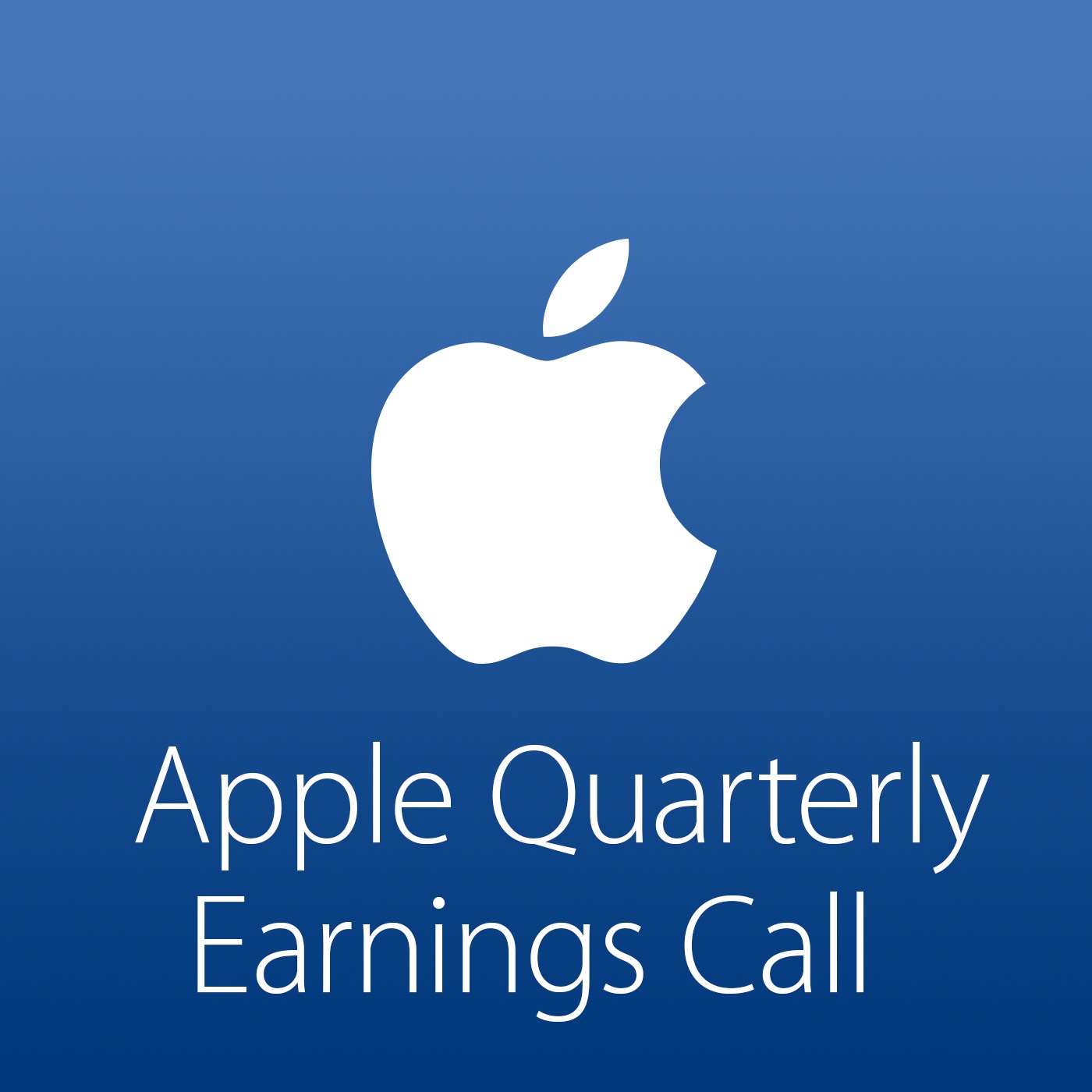【2017年6月17日更新】
iPhoneは、私の生活にとって欠かすことのできないデバイスです。
iPhoneはとても使いやすく、便利です。片時も手放すことができません。
そんなiPhone をどうにか安く使いたい。それでいて利便性を損ないたくない。
そんな私の悩みを解消してくれたのが「LINEモバイル」でした。
iPhoneの高い通信料金を下げたいなら格安SIM。中でもLINEモバイルがいい
LINEモバイルは私たちにとても馴染みのあるLINEが運営している通信サービスです。いわゆる格安SIM、格安スマホですね。
LINEモバイルの料金プランはとてもお安いです。最低料金ですと月額500円〜で iPhone が使えます。
例えば大手キャリア(ドコモやau・ソフトバンク)でiPhoneを使うならば最低でも月額約6,000円は必要ですから、LINEモバイルは驚異的な安さです。ありえないほどお安いです。
ただ世の中、安いものにはわけがあります。LINEモバイルが安いのは、大手に比べると通信速度が遅いためです。そこはもうしょうがないです。逆立ちしても大手には負けます。
でも私は自分の用途であればLINEモバイルの速度でも十分だと感じています。
この記事では、LINEモバイルをiPhoneで使う方法を詳しくお伝えします。さらにLINEモバイルを使って感じたメリット、料金についても解説します。
「iPhoneの通信料金をどうにか安くしたい、でもLINEやSNSはガンガン使いたい!」という方にぜひ読んでいただきたいです。
iPhoneでLINEモバイルを使う方法とは
iPhoneでLINEモバイルを使うためには、以下の3つが必要です。
- iPhone (SIMフリー版かドコモ版、あるいはSIMロック解除されたもの)
- LINEモバイルのSIM
- APNの設定
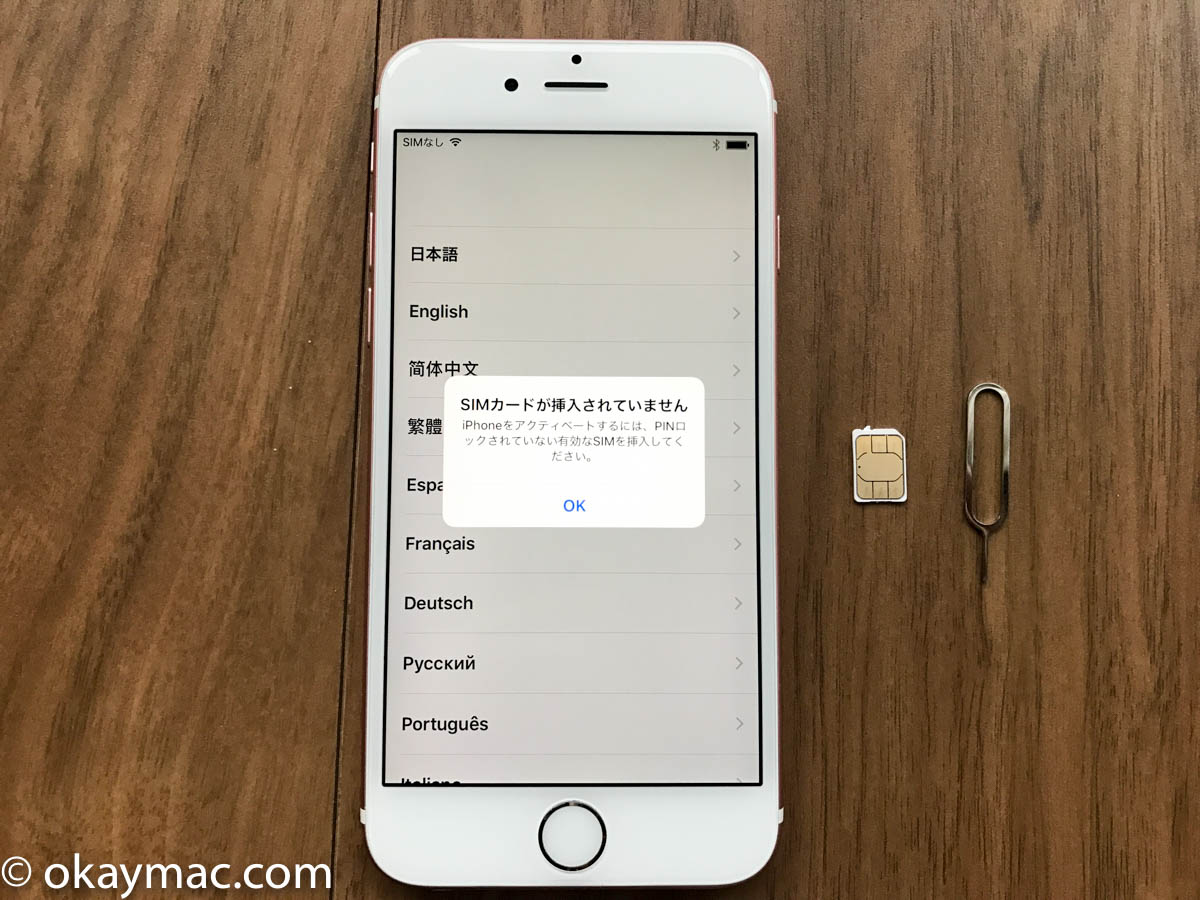 これらがあれば、たったの10ー15分で開通作業を行うことができます。
これらがあれば、たったの10ー15分で開通作業を行うことができます。
この3つについて詳しくご説明しますね。
iPhone (SIMフリー版かドコモ版、あるいはSIMロック解除されたもの)を用意する
まず必要なものはiPhone 本体です。この iPhone は、SIMフリー版・ドコモ版・SIMロック解除されたもののいずれかである必要があります。
例えばApple Storeで契約なしで購入した iPhone はSIMフリーですからLINEモバイルが使えます。
またドコモで購入したiPhoneもLINEモバイルを使えます。
auやソフトバンクで購入したiPhone 6sやiPhone SE、iPhone 7等はそのままではLINEモバイルを使うことができません。SIMロック解除がまず必要です。(残念なことに、iPhone 6以前のiPhoneはSIMロック解除できません。)
| iPhone | LINEモバイル | コメント |
|---|---|---|
| Apple Store | 利用可能 | Apple Storeで契約なしで購入したiPhoneはSIMフリーです。 |
| ドコモ | 利用可能 | LINEモバイルはドコモの回線を利用しています。 |
| au・ソフトバンク | 利用不可 | SIMロックにつき、利用できません。 |
| SIMロック解除したもの | 利用可能 | SIMロック解除されたものは利用可能です |
なお、iPhoneは新品でも中古でも構いません。
auやソフトバンクのiPhoneのSIMロック解除について
- auで購入した場合、SIMロック解除はオンラインやauショップでできます。オンラインなら無料です。また割賦支払い中でも解除できます。ショップであれば、契約がなくても解除できますが、ただし手数料が3,240円かかります。
- ソフトバンクで購入した場合、SIMロック解除はオンラインやソフトバンクショップでできます。ただしauとは異なり、契約が必要である点にご注意ください。
LINEモバイルのSIMを入手する
LINEモバイルのプランは2種類です。
- LINEフリープラン 月額500円から
- コミュニケーションフリープラン 月額1,100円から
LINEばかり使う人は、LINEフリープランで問題ありません。TwitterやFacebook、インスタグラムを多用する人は、コミュニケーションフリープランを選んでください。
また、iPhone は nano SIM という一番小さい形状のSIMを用いています。サイズはとても重要なので、申し込みの際に「iPhone用には一番小さなSIMを選ぶ」ということを絶対に忘れないでください。
LINEモバイルで音声なしを選ぶ方は、SMSのオプションをつけておいたほうが無難です。スマートフォンには「セルスタンバイ問題」という問題が昔からあり、バッテリーを通常以上に消費してしまうという現象があります。SMSありのSIMだとそれを回避することができます。
iPhone でもセルスタンバイ問題は確認されております。保険の意味でSMSのオプションをつけておくのが無難です。こちらは月額わずか120円のオプションです。
プランが決まったら公式サイトで申し込みます。必要事項を記載し、本人確認書類をアップロードします。本人確認書類はスマートフォンで写真を撮り、アップロードするのでとても簡単です。
本人確認書類については、下記をご参照ください。
本人確認書類一覧
- 運転免許証
- 運転経歴証明書
- 日本国パスポート+補助書類
- 在留カード
- 特別永住者証明書
- 住民基本台帳カード
- 健康保険証+補助書類
- 後期高齢者医療被保険者証+補助書類
- 届出避難場所証明書
- 身体障害者手帳
- 療育手帳
- 精神障害者保険福祉手帳
- 特定疾患医療受給証+補助書類
- 特定疾患医療登録者証+補助書類補助書類
- 公共料金領収書
- 住民票
これらの本人確認書類はデータ通信のみの契約でも必要ですのでご注意ください。
LINEモバイルに提出した書類に不足がなければ、「契約成立のお知らせ」というメールが届きます。
その後「商品発送のお知らせ」というメールが届きます。私の場合、書類を申し込んだ翌日に発送の連絡が来ました。
他社のMVNOも申し込んだこともあるのですが、他社に比べてLINEモバイルはものすごく処理が速いです。考えられる限り、最短でSIMを送ってくれましたよ!
▼LINEモバイルから下の写真のようなパッケージが送られて来ます。
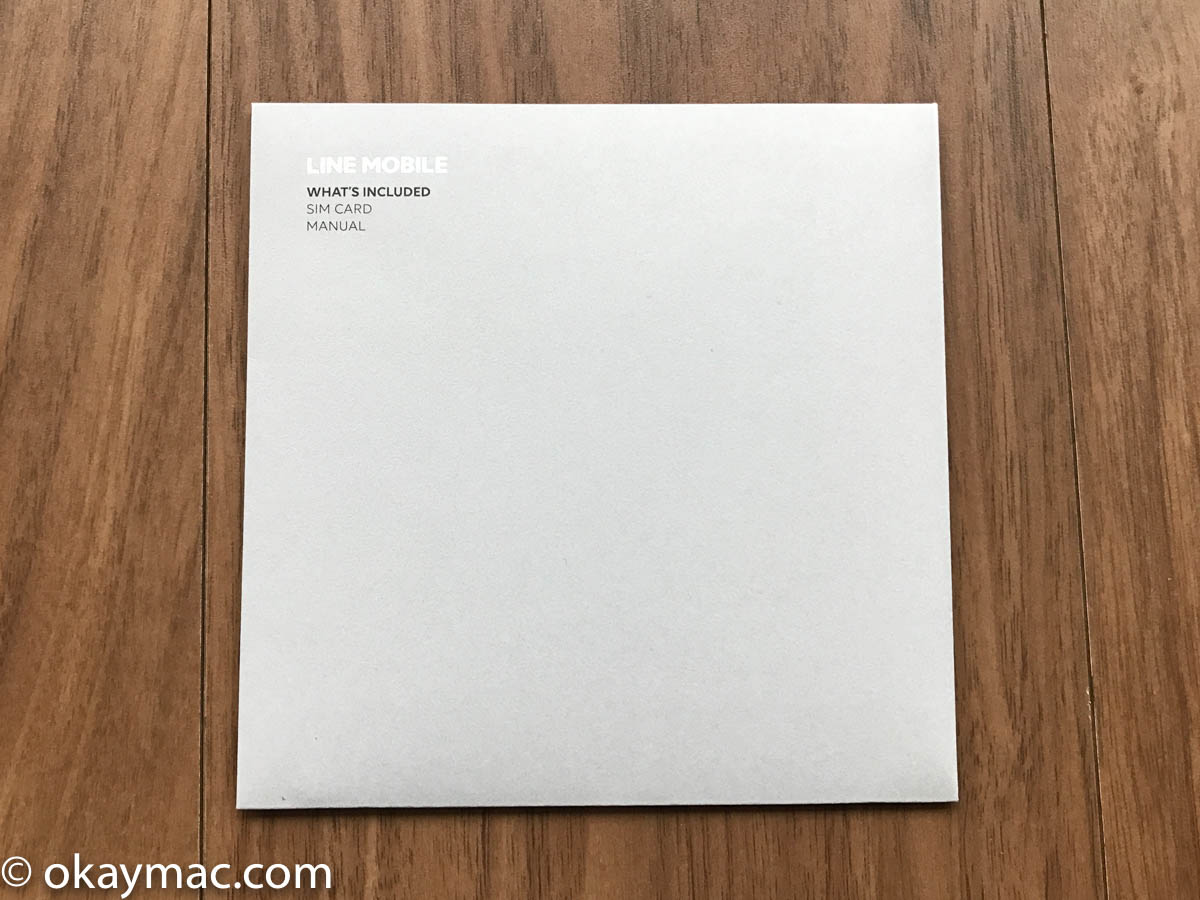
このパッケージが手元に届けば、設定が完了するまでもう少しです!
iPhone にAPNの設定をする
LINEモバイルからパッケージが届いたら、早速iPhoneの設定しましょう。
不慣れな人にはちょっとややこしいので、写真を多数交えて解説しますね。
下の写真はSIMフリーの iPhone 6s です。iPhoneにはSIMと呼ばれるカードを挿入して通信します。LINEモバイルから届いたSIMカードを挿入することで、LINEモバイルを利用することができます。

まずiPhoneからSIMトレイを外してください。iPhone を購入するとSIMピンが同梱されているので、そちらを用いてSIMトレイを外すと良いです。SIMピンをトレイの穴に刺すとすっと出てきます。

もしSIMピンが見当たらない場合、お手持ちのクリップを流用してもOKです。この場合、滑りやすいので、クリップでiPhoneを傷つけないよう、より一層慎重に押し込んでください。
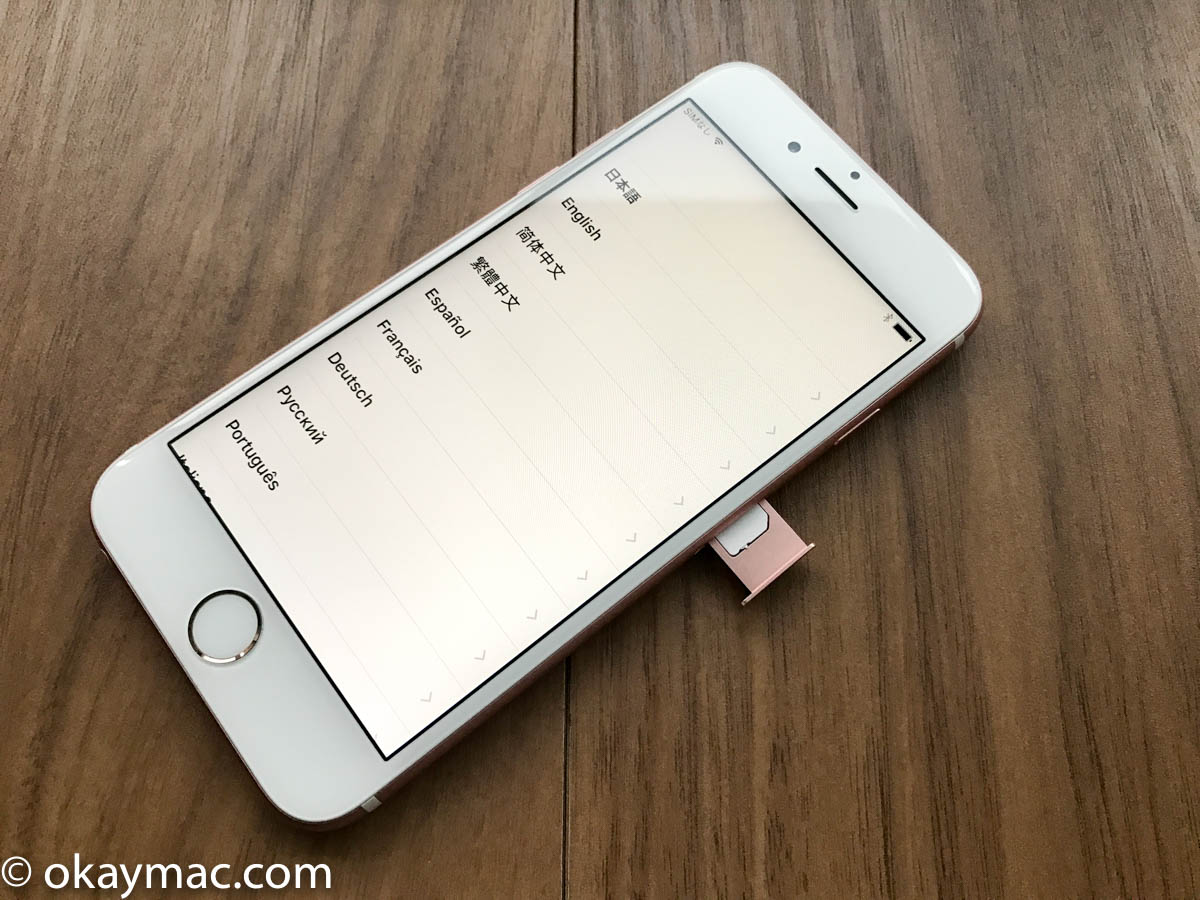
LINEモバイルのSIMカードを入れたら、iPhoneの電源を入れます。タップしていくとアクティベーションが求められます。
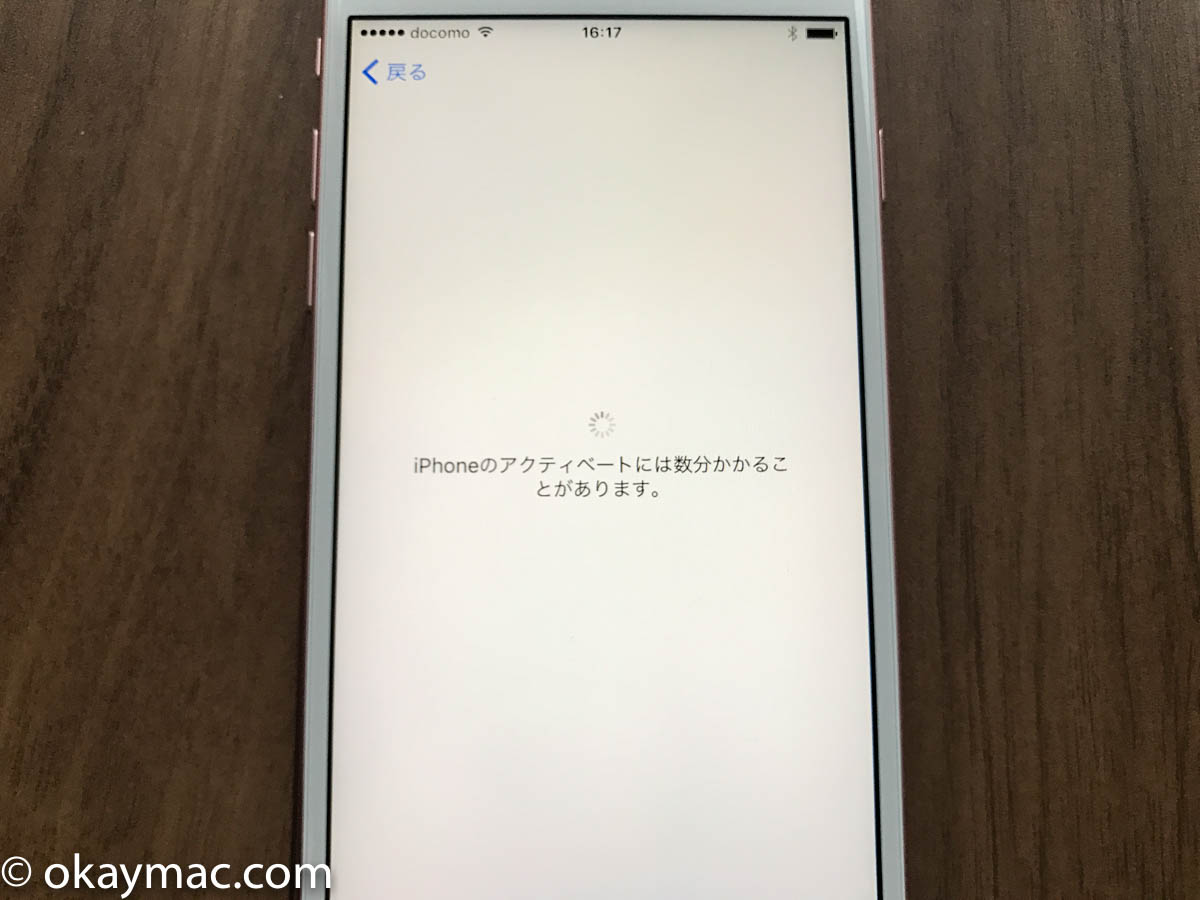
ちなみに au 版やソフトバンク版 iPhone でSIMロック解除を済ませていないiPhoneはここではねられてしまいます。
アクティベーションが済み、最初の設定が完了すると、無事にホーム画面が表れます。
ここでLINEモバイルのAPN設定を行います。iPhoneをWi-Fiに繋がる状態にして、下記のURLから「構成プロファイル」をダウンロードしてください。
するとプロファイルをインストールするか聞かれます。
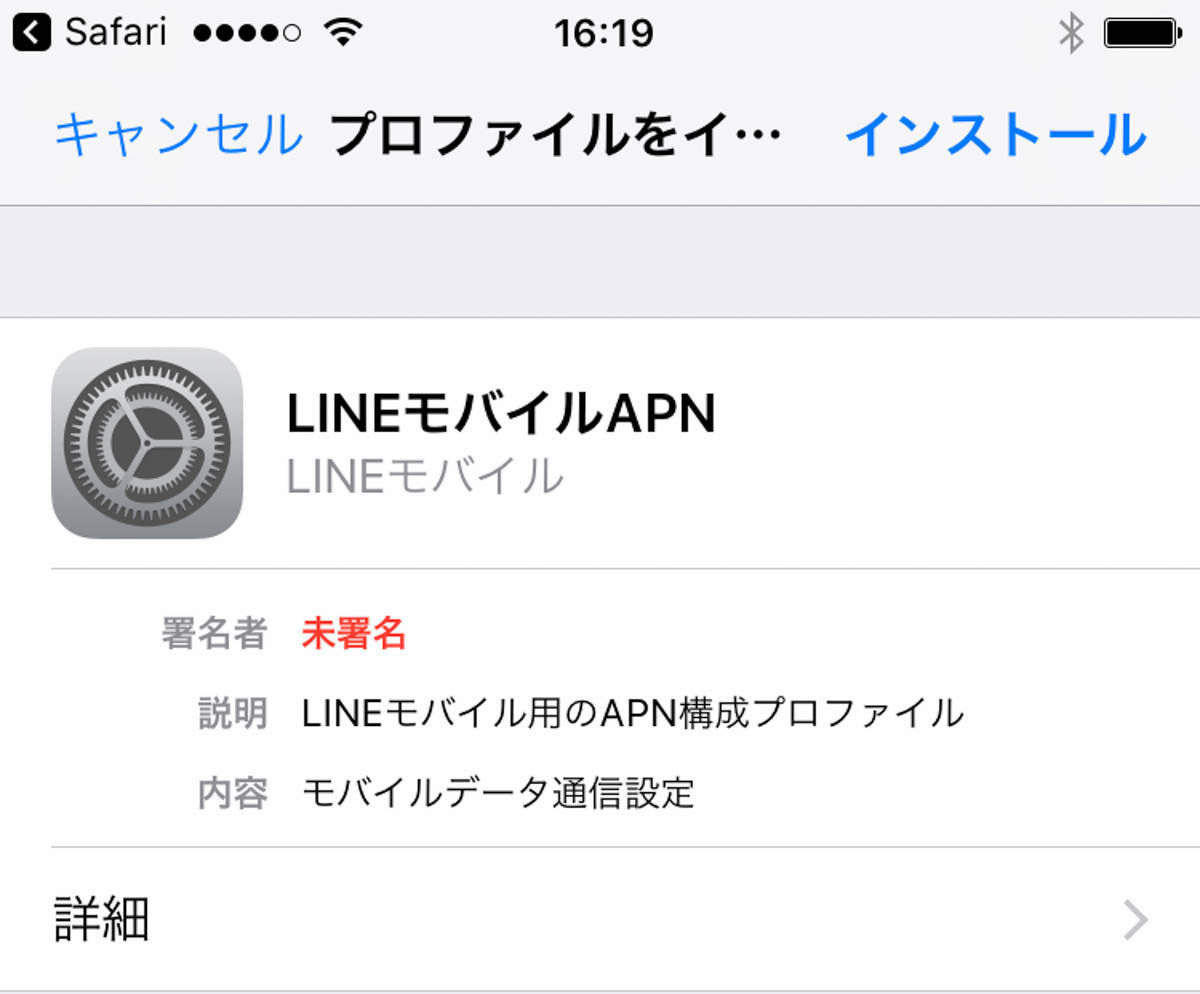
タップしていくと、インストールが完了します。
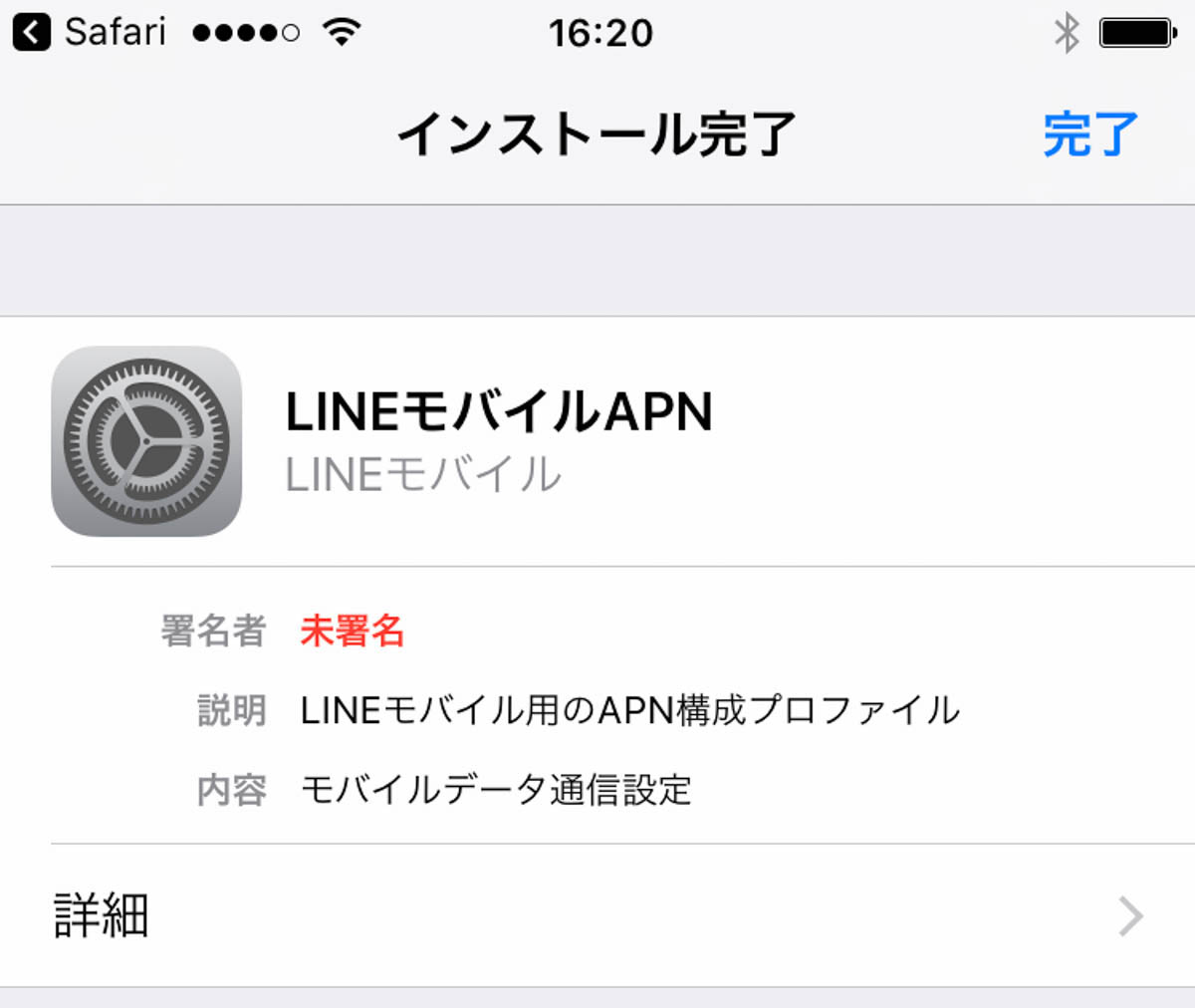
するとiPhoneが電波をつかみます。これで設定は完了です!

以上で、LINEモバイルを用いてiPhoneが使えるようになります。Wi-Fiを切って、確かにモバイルデータ通信できているかどうかを確認してみてください。
iPhoneに技術的に詳しい方で、APN構成プロファイルを自分で使りたい方は下記の情報を参照して自作することも可能です。
- 【APN 設定情報】
- APN: line.me
- ユーザー名(Username): line@line
- パスワード(Password): line
- 認証タイプ(Authentication type): CHAP
LINEモバイルを使って感じたメリット・料金について
LINEモバイルを用いて、iPhone を使った私の感想です。
LINEモバイルは料金が安い
まずLINEモバイルの料金の安さに満足しています。私は月額500円の「LINEフリープラン」を選びました。このLINEフリープランであれば、LINEアプリの通話・トークをどんだけ使っても追加料金が発生しません。
「月額500円でiPhoneでLINEが使い放題!」
実にホクホクですよ〜。
私の選んだLINEフリープランは月間容量1GBです。この容量を越えて利用したら、LINEアプリ以外は最大200kbpsの通信速度になってしまいます。いわば割り切りプランですが、私はそれでいいと思っています。
もしLINE以外もどんどん使いたい場合は、コミュニケーションフリープランを選んでください。Twitter、Facebook、Instagramは使い放題です。3GBで月額1,110円です。もっと容量があるものもあります。この辺りは使っているうちにご自分が使うデータ量を見極めて欲しいとLINE側も言っています。
なお通話オプションもつけることができます。580円〜700円のオプションで可能です。通話が欲しい方はMNPも可能です。
私は割り切りプランでいいと思っていますので、私は月額500円の「LINEフリープラン」にSMSオプション(月額120円)をつけています。月額620円でiPhoneが使えます。これは本当に嬉しいです。
LINEモバイルはLINEを活用できる!
さらにLINEモバイルのウリの1つはLINEが使い放題であるということ。これは本当に大きいです。
スマートフォンを使う理由として「LINEが使いたいから」という方も少なくないでしょう。LINEは非常に大きなネットワーク基盤になっています。
LINEモバイルであればLINEを無制限に使えます。これは他の格安SIMに比べて大きなメリットです。
LINEモバイルであれば新規アカウントを作成するさい、年齢認証などが簡単に済みます。
またLINE ID検索も可能です。これはとても大きなメリットですよ。これができなくて格安SIMに乗り換えることができなかったユーザさんも多くいらっしゃるのではないでしょうか。LINEモバイルならば、できます。
LINEモバイルはMNPに対応
中には電話番号が変わってしまうことに抵抗がある方もいらっしゃることと思います。
LINEモバイルはMNPに対応しています。いまドコモやソフトバンク、auなどでお使いの方は現在お使いの電話番号をそのままでLINEモバイルと契約することができます。
ただしLINEモバイルはメールアドレスを発行しません。3大キャリアでキャリアメールをお使いの方はメールアドレスを廃止することになるので、ここがネックになるかもしれません。
ただ、私個人としては、これを機にキャリアメールの使用を停止し、iCloudメールやGmail、Yahoo!メールを積極的に使うことをお勧めしたいと思います。
すでにメールの重要性はどんどん失われています。個人間ではLINEやFacebook、Twitterで連絡するが主となって来ました。
キャリアメールが使われる頻度が低下しているのも同様です。「キャリアメールがないと誰かに連絡できない」などといった不都合はすでに過去の遺物と化しています。メールはどんどん廃れていく一方です。
LINEモバイルの気になるデメリット
以上、LINEモバイルのメリットについてお伝えしてきました。ではデメリットはないのでしょうか。
LINEモバイルの通信速度は、三大キャリアほど速くありません。これはデメリットです。通信料金が安いため、ここは我慢しなくてはいけないポイントです。
もしWi-Fiがあれば、そちらを積極的に使えばこの問題は解消します。
またLINEモバイルの支払方法についてですが、2種類しかありません。クレジットカード、またはクレジットカードを登録してあるLINE Payのみです。
クレジットカードをお持ちではない方は使えないので、中にはデメリットと感じる方もいらっしゃるかもしれません。
【参考】LINE Payカードを使うと、LINE ポイントが付与されます!
LINEモバイルでつく月額基本利用料の1%のLINEポイントに加え、支払額の2%のポイントがつきます。
結論:LINEモバイルはiPhoneを安く使うのにピッタリ
以上、iPhoneでLINEモバイルを使う方法や使用感をお伝えしました。
LINEモバイルを使えば、iPhoneが月額500円~で使えます。これはとてもお安いです。
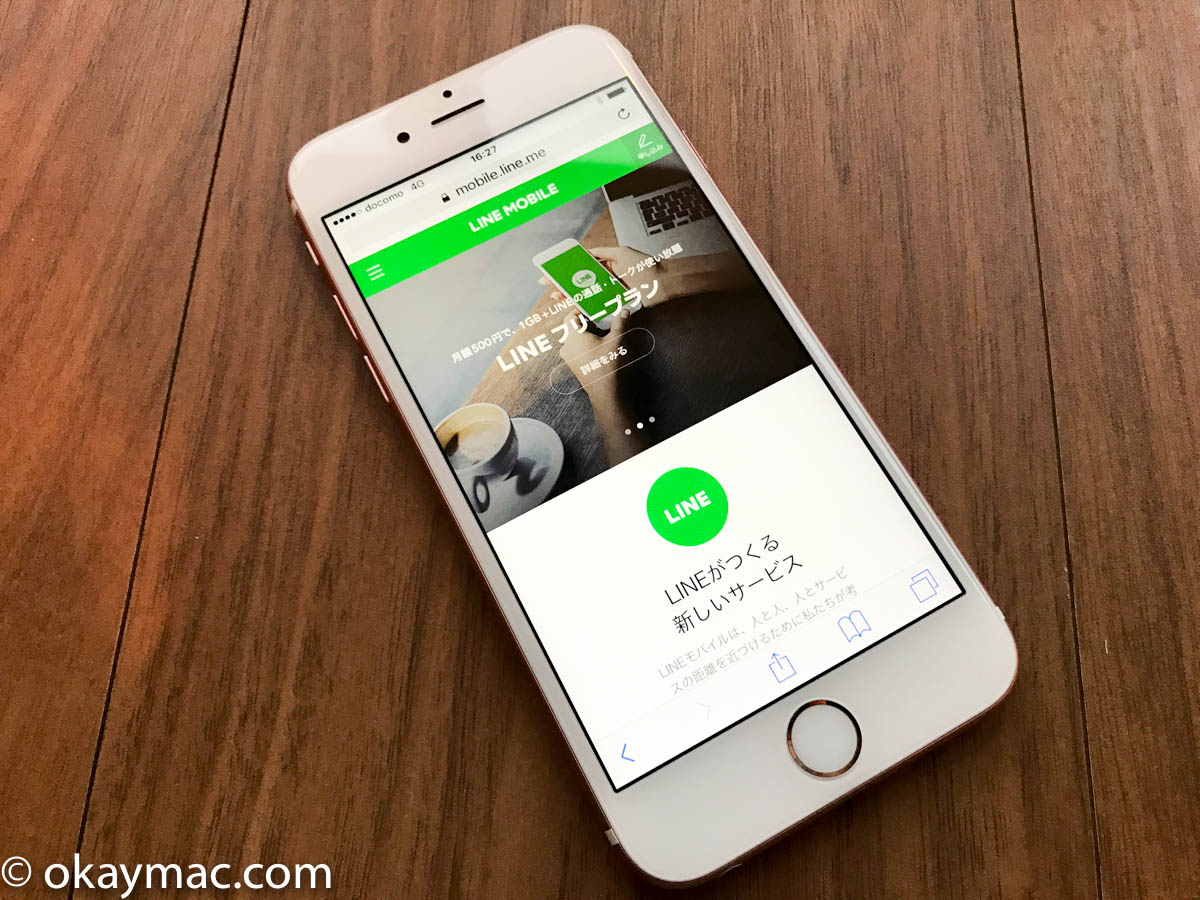
そして、今や私たちの生活になくてはならないLINEを存分に使えます。非常に大きいです。
LINEモバイルであれば、他の格安SIMと違ってID検索ができます。
またLINEモバイルはサポートがしっかりしています。格安SIMは少々とっつきにくいところがあるのですが、10時から19時まではオペレータが年中無休でサポートしてくれます。
さらに時間外でもLINEで質問すると人工知能が回答をしてくれます。面白いので試して見ましたが、結構正確に回答してくれますよ。
iPhoneを安く使いたいなら、LINEモバイルが一番だと思いました。2017年、契約するならばLINEモバイルが最もお勧めできます。